如何向已设置 UA的网站添加 Google Analytics 4(GA4)媒体资源 | 网络营销
2023年7月1日起,标准 Universal Analytics 媒体资源将停止处理新的命中数据。如果您仍在使用 Universal Analytics,谷歌官方建议您为以后使用 Google Analytics(分析)4 做好准备.
在 UA 停止后,不会向 UA 添加新数据,新数据只会传入 Google Analytics(分析)4 媒体资源。
所以很多人会问,我们现在使用的是UA,那么是不是需要删除UA或将UA升级到GA4呢?
如果您已经有UA配置文件,则无需删除它。实际上强烈建议您保留它。因为GA4无法追溯历史数据,数据从GA4设置成功那一刻开始统计。
另UA和GA4虽然有一些相同的界面功能,但UA和GA4数据视图结构是存在差异,许多指标也发生改变,我们不能导入原来的UA数据。一旦转换升级,就必须要在GA4中设置新属性。
庆幸的是我们可以创建GA4,同时运行 GA4 和 UA 将允许我们可以继续以与以往相同的方式收集网站数据。谷歌官方表示:使用 GA4 设置助理创建一个与您现有的 Universal Analytics 媒体资源并行收集数据的新 GA4 媒体资源。您的 Universal Analytics 媒体资源不会发生任何变化,它会继续照常收集数据。
一旦UA停止数据收集后,我们已收集更多的数据进行分析比较。
那么,如何向已设置 UA的网站添加 Google Analytics 4(GA4)媒体资源呢?
1.在 Google Analytics(分析)中,点击设置管理”Admin”(左下方)。
2.查看“Account”列,确保已选择您所需的帐号。( 如果您只有一个 Google Analytics [分析] 帐号,该帐号将会处于选中状态)。
3.在“媒体资源”列中,点击 GA4 设置助理。它是“媒体资源”列中的第一个选项。
4.在“我要创建新的 Google Analytics(分析)4 媒体资源”下,点击开始使用。
然后将会出现已关联到Google Analytics界面
5.在媒体资选项中,点击“数据流”,出现右侧内容选中并进行点击
6.在“创建新的 Google Analytics(分析)4 媒体资源”弹出式窗口中,根据您的网站目前添加代码的情况,您会看到以下某个选项:
1)创建并继续。点击此按钮即可前往“设置 Google 代码”页面(第7步)。
2)创建媒体资源。如果您看到此选项,则表示 Google Analytics(分析)可以为您的 GA4 媒体资源重复使用现有的 Universal Analytics 代码。Google Analytics(分析)会在 Universal Analytics 与 GA4 媒体资源之间创建已关联的网站代码。选择此选项,然后跳到使用新的 GA4 媒体资源的后续步骤部分(详见下文)。
7. 在设置 Google 代码页面上,选择最符合您的情况的选项,然后按照相关说明完成新的 GA4 媒体资源的创建:
代码添加实现方式会有2种:
1)使用网站开发工具或 CMS 进行设置
2)手动添加
根据网站实际情况选择其中一种进行添加即可。
成功设置后就会出现以下界面。一般代码添加后不会立马有数据,数据最长可能需要 30 分钟才会开始在新 GA4 媒体资源中显示
【成都南奇网络】cdnanqi.cn(GA4设置成功界面)
(GA4界面)
推荐阅读
如何向已设置 UA的网站添加 Google Analytics 4(GA4)媒体资源 | 网络营销 https://cdnanqi.cn/chengdu/676.html
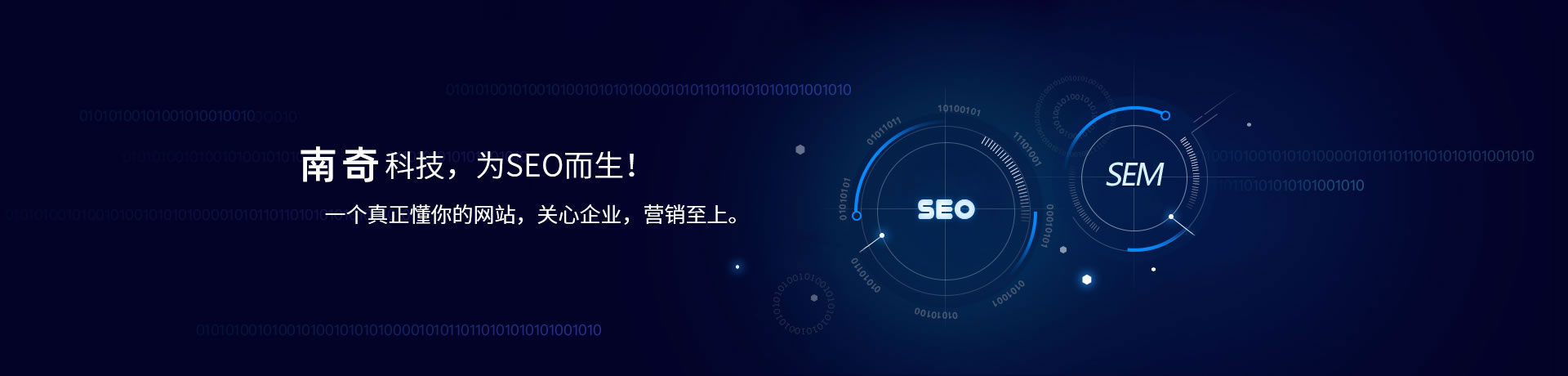
 400电话办理
400电话办理